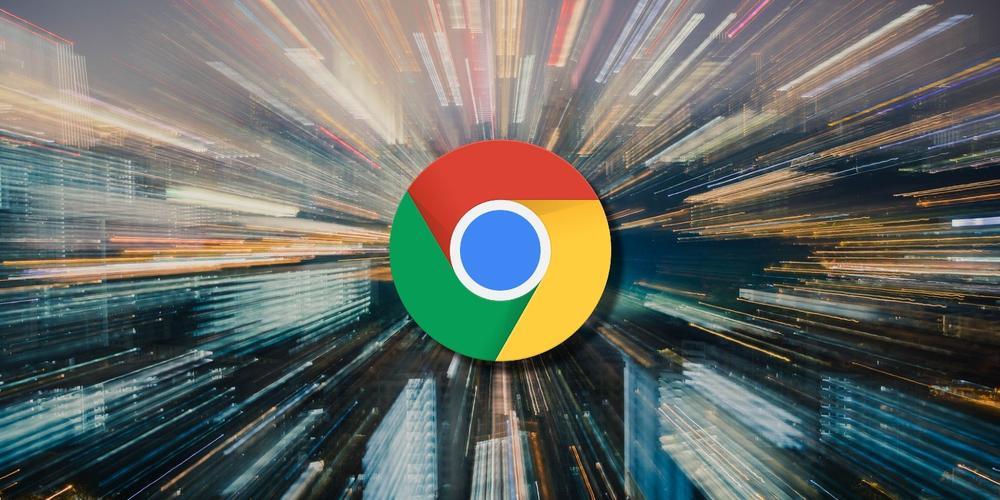详情介绍
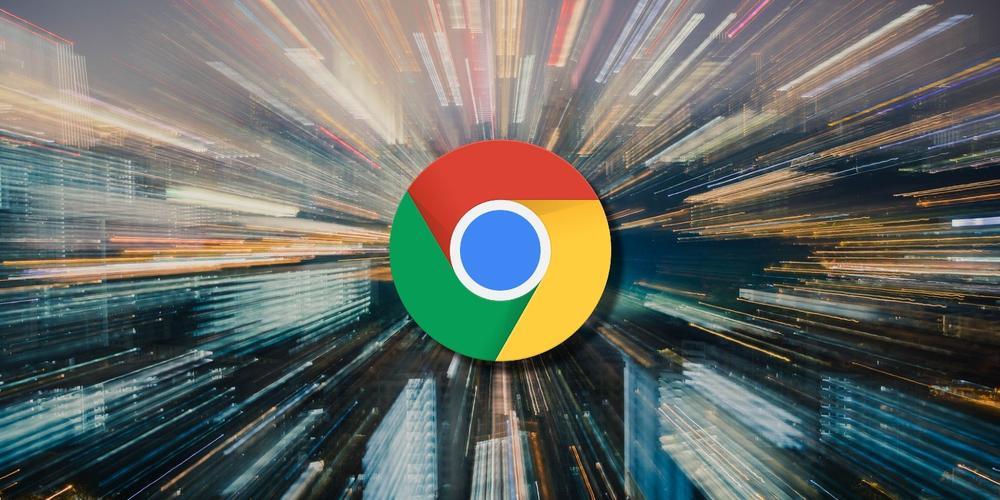
Chrome浏览器如何管理与网页的文件权限
在日常使用Chrome浏览器浏览网页时,我们可能会遇到需要管理文件权限的情况。比如某些网页想要访问本地的文件、麦克风、摄像头等设备,或者存储一些数据到本地。合理地管理这些权限不仅能保护我们的隐私安全,还能让浏览器的使用更加顺畅。下面就为大家详细介绍在Chrome浏览器中如何管理与网页相关的文件权限。
一、查看和管理已授予的权限
1. 打开方式
- 点击右上角的三个点(菜单按钮),选择“设置”选项。在设置页面的左侧栏中,找到并点击“隐私和安全”,然后在展开的子选项中点击“网站设置”。
2. 查看具体权限
- 在“网站设置”页面中,可以看到各种类型的权限选项,如摄像头、麦克风、位置信息、通知、自动播放等。点击其中任意一个选项,比如“摄像头”,就可以看到哪些网站已经获得了使用摄像头的权限。在这里,你可以通过搜索框查找特定的网站,也可以逐个查看列表中的网站。
3. 修改权限设置
- 对于每个网站,你可以根据需求更改其权限状态。如果不想让某个网站再使用你的摄像头,可以将其对应的摄像头权限从“允许”改为“阻止”。同样,对于其他类型的权限也可以进行类似的操作。
二、清除个别网站的权限数据
有时候,我们可能希望清除某个特定网站存储在本地的相关权限数据,例如该网站之前请求过的位置信息权限,现在不想让它继续保留这些数据。
1. 进入清除页面
- 在Chrome浏览器的地址栏中输入“chrome://settings/siteData”(不包括引号),然后按回车键。这将打开一个显示所有网站存储数据的新页面。
2. 筛选和删除数据
- 在页面顶部的搜索框中输入你想要清除权限数据的网站地址。找到该网站后,你可以看到它存储的各种数据类型,包括Cookie、缓存、媒体许可等信息。勾选你想要清除的数据类型前面的复选框,然后点击页面右下角的“清除数据”按钮即可。
三、管理Cookie权限
Cookie是网站用于识别用户身份、记录用户偏好等信息的一种技术。虽然大多数情况下Cookie是无害的,但有些恶意网站可能会利用Cookie侵犯用户隐私。
1. 查看Cookie设置
- 同样在“网站设置”页面中,找到“Cookie和网站数据”选项并点击进入。在这里,你可以看到当前浏览器对Cookie的总体设置,如是否允许网站设置Cookie、是否允许第三方Cookie等。
2. 添加或移除例外情况
- 如果你希望对某些特定网站的Cookie权限进行单独设置,可以点击“添加”按钮。在弹出的对话框中输入网站地址,然后选择是允许还是阻止该网站的Cookie。这样,你就可以针对个别网站灵活地管理Cookie权限了。
通过以上步骤,我们就可以在Chrome浏览器中有效地管理与网页相关的文件权限了。合理地设置这些权限有助于保护我们的隐私和安全,同时也能让我们在浏览网页时更加放心。希望这篇教程能对你有所帮助!